
Садржај
- 1. метод - Пренос контаката са иПхоне-а на Андроид помоћу Гоогле налога
- Метода бр. 2 - Пренос помоћу иЦлоуд-а
- 3. метод - Пренесите сваки контакт е-поштом или текстом

Једном је приликом пребацивања контаката са једне мобилне платформе на другу значило ручно куцање бескрајне количине имена, телефонских бројева и других информација. Срећом, данас паметни телефони могу урадити већину посла за нас. И, у највећем делу, то се може постићи у врло малом времену.
Прочитајте даље: Како прећи са иПхоне-а на Андроид
Који је најбољи начин преноса контаката са иПхоне-а на Андроид? Данас ћемо вас провести кроз све најједноставније методе, тако да можете кренути и уживати у Андроид уређају за ниједан тренутак.
Ако вам је уопште потребна помоћ, слободно оставите коментар испод. Даћемо све од себе да вам помогнемо у што краћем року!1. метод - Пренос контаката са иПхоне-а на Андроид помоћу Гоогле налога
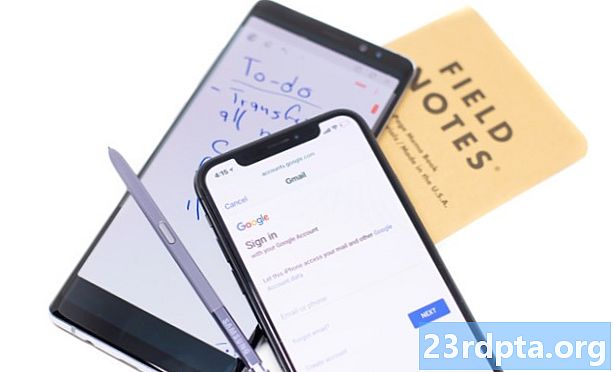
Прво и најважније, да бисте користили Андроид телефон, требаће вам Гоогле налог. Ако је још нисте поставили, идите на Гоогле-ову почетну страницу и изаберите опцију „Цреате аццоунт“. То можете и директно са свог паметног телефона, али искуство на радној површини је много боље.
Када направите свој Гоогле налог, узмите иПхоне и идите на одељак „Пошта, контакти, календари“ у вашем менију Подешавања. Овде ћете унети свој Гоогле налог. Притисните дугме „Додај налог“, изаберите Гмаил опцију и унесите своје податке за пријаву.
Затим ће ваш иПхоне питати које делове вашег Гоогле налога желите да синхронизујете. Проверите да ли је изабрана опција Контакти; тада ће ваши иПхоне и Андроид уређаји почети да синхронизују контакте један са другим. Ово је део где ћете морати да будете стрпљиви. Ако имате пуно контаката, то би могло потрајати неко време. Само водите рачуна да Интернет веза буде активна док се ваши контакти синхронизују.
Треба имати на уму да вам иПхоне неће рећи када се контакти контактирају. Да бисте проверили њихов напредак, идите на веб локацију Гоогле контаката са радне површине, пријавите се помоћу свог Гоогле налога и проверите на листи контаката одатле.
Након што се контакти синхронизују, пријавите се на Андроид уређај са подацима о вашем Гоогле налогу и требали бисте бити спремни!
Метода бр. 2 - Пренос помоћу иЦлоуд-а
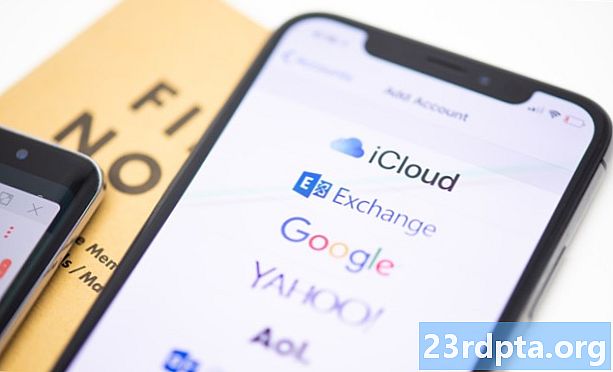
Ако вам је омогућен иЦлоуд на вашем иПхоне-у, ова метода преноса контаката са иПхоне-а на Андроид уопште не треба да траје.
На свом иПхоне-у идите на Подешавања, изаберите „Пошта, контакти, календари“, а затим изаберите „Налози“ где бисте на списку требали видети „иЦлоуд“. Изаберите ову опцију, а затим укључите преклопницу за „Контакти“. Ваш иПхоне ће вас упитати да „спојите“ контакте свог уређаја са иЦлоуд-ом.
Након што је овај поступак завршен, идите на ицлоуд.цом на веб прегледачу рачунара, пријавите се са Аппле ИД-ом, а затим одаберите „Цонтацтс“. Кликните на икону зупчаника у доњем левом углу, а затим притисните „Селецт Алл“ (Изабери све). Након тога, поново кликните точку и изаберите „Извези вЦард“.
Дођите до гмаил.цом, кликните на дугме „Маил“, а затим одаберите „Цонтацтс“. Кликните картицу „Више“, одаберите „Увези“, одаберите „Изабери датотеку“, а затим одаберите сачувану вЦард датотеку. Када заврши са увозом, Гмаил ће приказати број контаката који су увежени. У овом тренутку ћете можда имати дуплиране контакте, а решење од њих је лако. Једноставно притисните тастер „Пронађи и споји дупликате“ на картици „Више“.
3. метод - Пренесите сваки контакт е-поштом или текстом

Постоји и трећа метода за пренос контаката са иПхоне-а на нови Андроид телефон. Међутим, ово би требало да се користи само ако имате неколико контаката на свом иПхоне-у или ако само желите да ограничен број њих пребаците на свој нови Андроид уређај. Једноставно отворите одељак са контактима на вашем иПхоне-у, а затим одаберите контакт који желите да пребаците са иПхоне-а на Андроид. На крају, пређите прстом према доље да бисте тај контакт пренијели било е-поштом или преко текста. То је све. Опет, користите овај метод само ако немате стотине контаката које требате да пребаците са иПхоне-а на свој нови Андроид телефон.
Искрено, могли бисте користити и апликацију треће стране, али сматрамо да је боље да идете једном од три наведена рута јер су оне мање компликоване и користите рачуне које сте већ имали за свој иПхоне или ће вам требати за нове Андроид уређаје. Вероватно постоји још неколико начина за пренос контаката са иПхоне уређаја на Андроид уређаје, али горе наведени методи су далеко најлакши. Имате ли неке друге методе? Обавезно нас обавестите у коментарима испод!
Погледајте наш пуни водич о преласку с иПхонеа на Андроид


